O AirPlay em dispositivos Apple permite transmitir músicas e vídeos para outros alto-falantes e TV compatíveis com AirPlay. Mas aqui está o fato menos conhecido: você também pode usar o AirPlay no seu Apple Watch.
Seu Apple Watch tem um ícone de áudio AirPlay em seu Centro de controle (acessado deslizando para cima a partir da parte inferior da tela do relógio). Isso torna possível escolher de qual dispositivo você deseja reproduzir música. Veja como usar o AirPlay em seu Apple Watch.
Entenda o que é AirPlay no Apple Watch e suas limitações
Plano de fundo : O minúsculo alto-falante em seu Apple Watch dá respostas Siri, feedback do sistema, etc. Mas não pode usar este alto-falante para reproduzir música. Portanto, você sempre precisa conectar seu Apple Watch a um dispositivo compatível, como AirPods, AirPods Max, fones de ouvido Beats, fones de ouvido Bluetooth de terceiros, alto-falantes ou Apple TV.
Isso também pode fazer você pensar que você pode AirPlay diretamente do seu relógio para outros dispositivos AirPlay. Mas você deve entender que é apenas um botão para escolher a saída de áudio para os dispositivos limitados mencionados acima. Você não pode usar isso para se conectar a alto-falantes AirPlay, etc.
Você está limitado a dispositivos Bluetooth. Este fato pode ser confirmado quando você toca no ícone AirPlay do relógio no Centro de controle → toque em Conectar um dispositivo → para abrir a tela de emparelhamento Bluetooth do relógio Configurações .
O Apple Insider diz que o AirPlay é limitado no relógio para preservar a vida útil da bateria. Eu não poderia concordar mais.
Mais uma coisa : você não pode transmitir (AirPlay) músicas diretamente do seu Apple Watch para HomePod. Mas se o HomePod estiver reproduzindo músicas via, digamos, iPhone, você pode controlá-lo usando seu Apple Watch.
Conclusão : AirPlay no Apple Watch tem funcionalidade limitada. É um botão “selecione o dispositivo de saída Bluetooth”.
Agora que você entende o ponto crucial, veja como usar o ícone do Apple Watch AirPlay para selecionar ou alterar a saída de áudio do seu pulso.
Como usar o AirPlay no Apple Watch
Pressione a Coroa Digital e toque em Música . Toque em Biblioteca .Toque em Listas de reprodução , Artistas , Álbuns , Músicas ou Baixadas para reproduzir uma música.
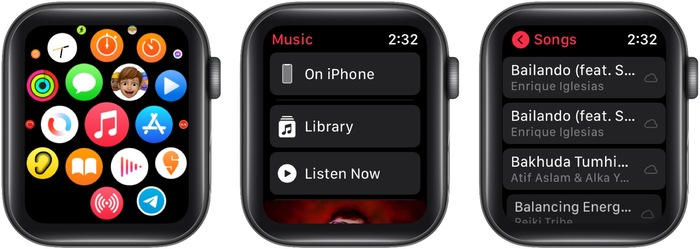
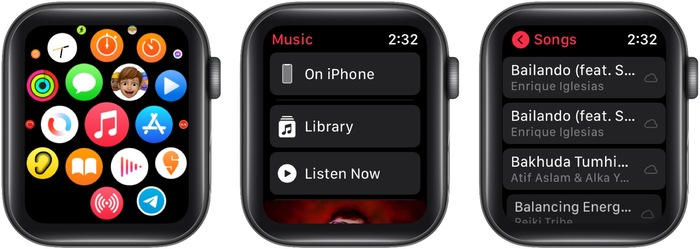 <”Cenário 1 : Se nenhum dispositivo Bluetooth estiver conectado, você veja uma tela que diz “Escolha onde reproduzir o áudio”. Toque no nome de um dispositivo. (imagem à esquerda abaixo) Cenário 2 : se um dispositivo Bluetooth estiver conectado, música será reproduzida por ele.
<”Cenário 1 : Se nenhum dispositivo Bluetooth estiver conectado, você veja uma tela que diz “Escolha onde reproduzir o áudio”. Toque no nome de um dispositivo. (imagem à esquerda abaixo) Cenário 2 : se um dispositivo Bluetooth estiver conectado, música será reproduzida por ele.
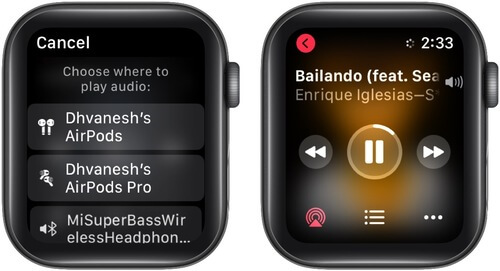
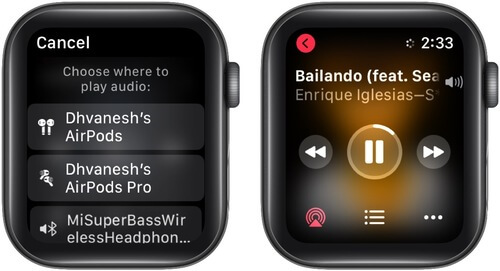 Para alterar a saída de som de seu pulso, toque em AirPlay ícone no canto inferior esquerdo. Escolha um dispositivo de áudio diferente.
Para alterar a saída de som de seu pulso, toque em AirPlay ícone no canto inferior esquerdo. Escolha um dispositivo de áudio diferente.
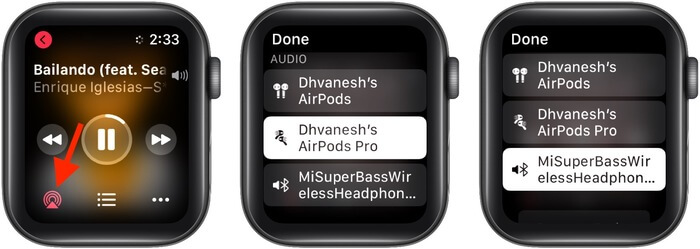
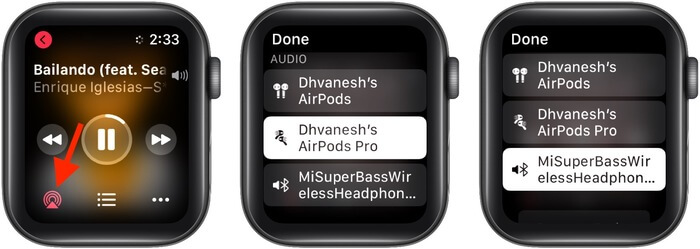
Observações:
Você pode fazer o mesmo processo em o Centro de controle do relógio. Se a música estiver tocando no seu Apple Watch, você pode não ver o HomePod como uma das opções no AirPlay. Mas se a música estiver tocando no iPhone e você a estiver controlando com seu Apple Watch, você verá a opção para HomePod. (veja as etapas e a imagem abaixo)
Como usar o ícone AirPlay para escolher dispositivos conectados ao iPhone
Abra Música em seu relógio.Toque em No iPhone .Use Reproduzindo agora , Lista de reprodução , Artistas , etc., para reproduzir uma música no iPhone.
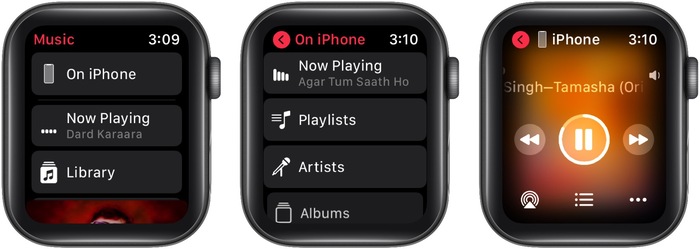
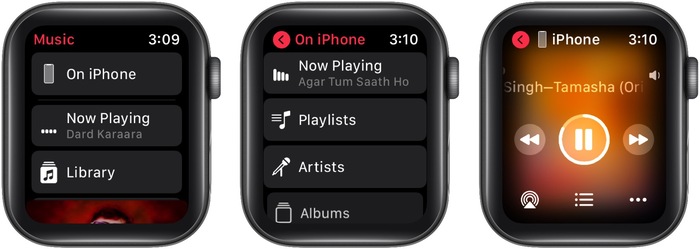 Toque no ícone AirPlay para escolher outro dispositivo de áudio (emparelhado/disponível no iPhone) como HomePod , AirPods, etc.
Toque no ícone AirPlay para escolher outro dispositivo de áudio (emparelhado/disponível no iPhone) como HomePod , AirPods, etc.
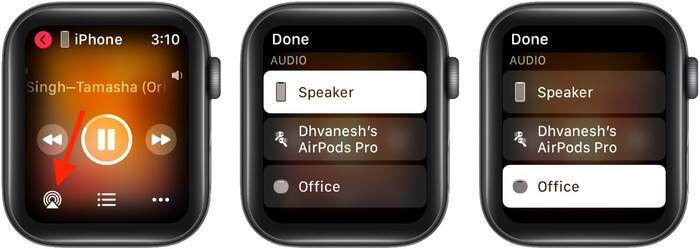
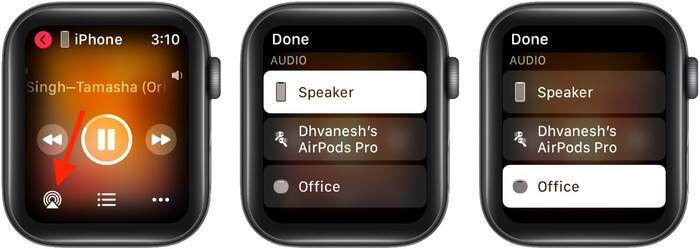
Controlar HomePod usando seu Apple Watch
Abrir Reproduzindo agora em seu Apple Watch. Se você vir Assistir ou iPhone no canto superior esquerdo, toque em < para voltar. Role para escolher HomePod na tela Reproduzindo Agora. A partir daqui, você pode alterar o volume do HomePod, pular faixas, ver as próximas músicas, etc., tudo no Apple Watch!
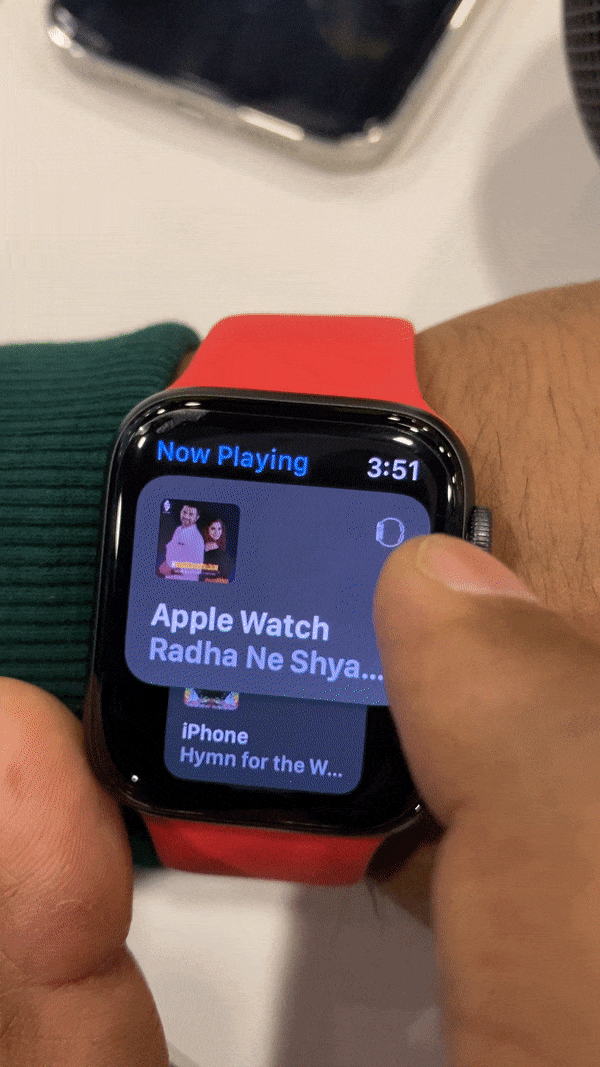
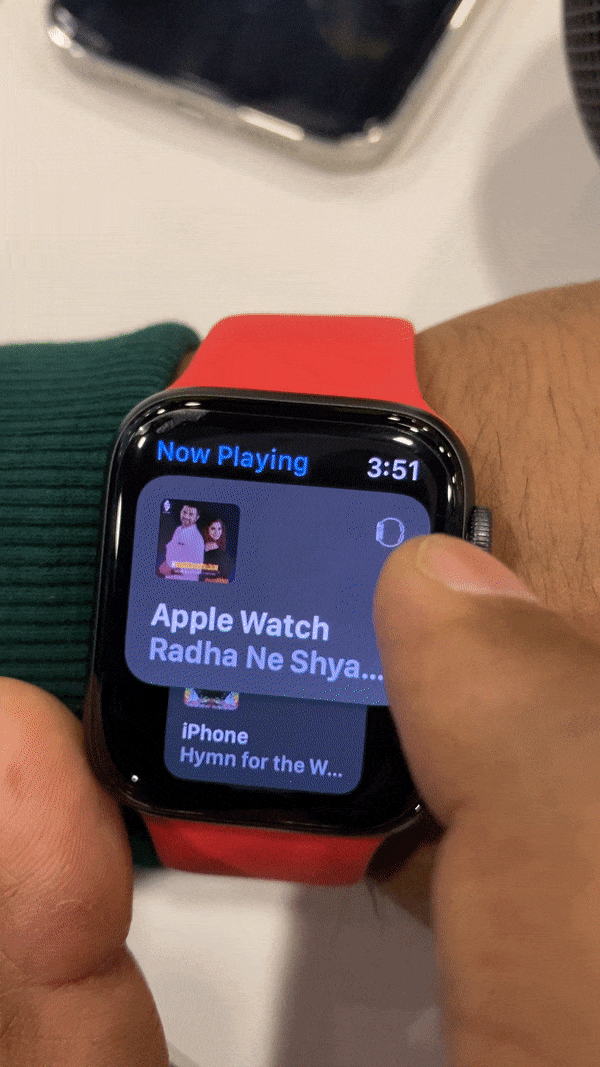
Observação : certifique-se de que seu HomePod, iPhone e Apple Watch estejam todos conectados ao mesmo Wi-Fi.
Desfrute de conteúdo de áudio AirPlaying no seu Apple Watch!
Este é h Agora você pode usar o ícone AirPlay no seu Apple Watch. Espero que este guia ajude a responder suas perguntas.
Se você ficou preso em algum lugar ou tem outras perguntas, pergunte nos comentários. Faremos o nosso melhor para ajudá-lo!
Postagens recomendadas :